Determinaciones
Resultados Previstos Instrumentos de Análisis Orígenes de Resultados Métodos de Análisis Unidades de Medida Equivalencias con Equipos Orígenes Muestra Tipos de Muestras DeterminacionesDeterminaciones
Para acceder a esta sección ubique el cursor sobre la opción Configuración en la barra de menús, a continuación, haga clic sobre la opción Determinaciones del menú desplegable, seguidamente haga clic sobre la opción Determinaciones.
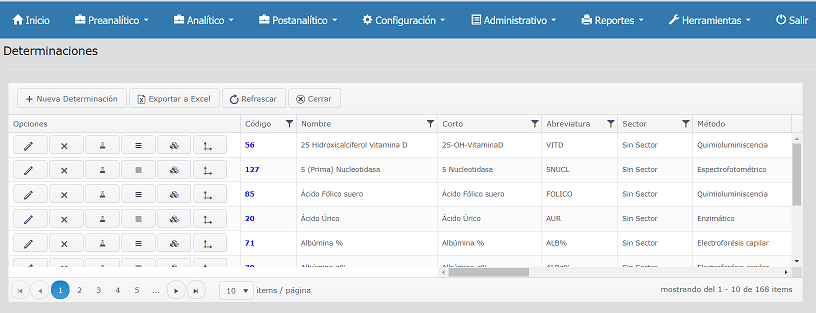
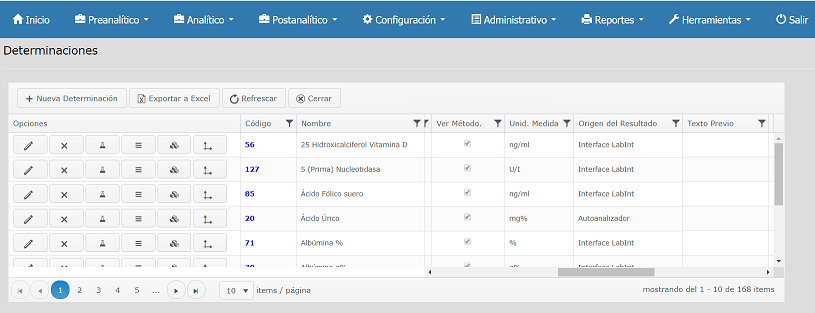
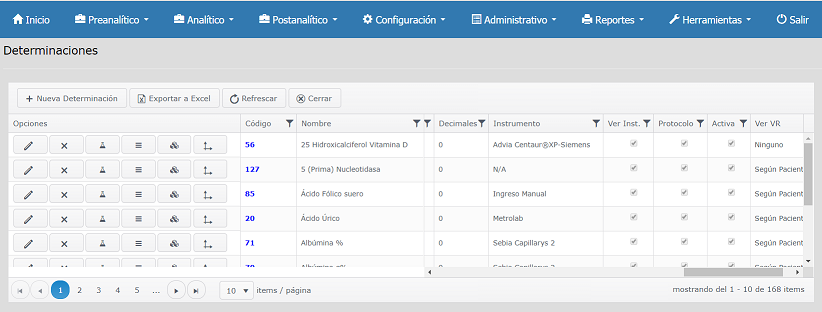
Para agregar una determinación:
- Haga clic en el botón Nueva Determinación en la esquina superior izquierda del formulario. Esto desplegará una nueva fila con diferentes campos.
- Complete los campos mostrados, utilice la barra de desplazamiento horizontal para completar todos los campos requeridos.
- Marque la casilla Ver Inst. (Ver Instrumento) si quiere mostrar el instrumento utilizado en el protocolo.
- Marque la casilla Protocolo si desea mostrar esta determinación en el protocolo.
- Marque la casilla de Activa (para activar el elemento agregado) y haga clic en el botón Guardar para finalizar el registro.

Para modificar o eliminar un registro previamente creado, utilice los botones Editar o Eliminar, ubicados a la izquierda (en la columna Opciones) de la determinación que desea modificar o eliminar.
Botones de Opciones para las Determinaciones
A continuación se detallan las opciones con las cuales cuenta cada determinación, para asociarles diferentes elementos:
|
Ícono |
Descripción |

|
Tipos de Muestra |

|
Prácticas |

|
Resultados Previstos |

|
Valores de Referencia |
Tipos de Muestra
Para asociar tipos de muestra a un registro de determinación previamente creado, haga clic sobre el ícono Tipos de Muestra en la columna Opciones de la determinación que desea configurar. Esto abrirá la siguiente ventana modal:
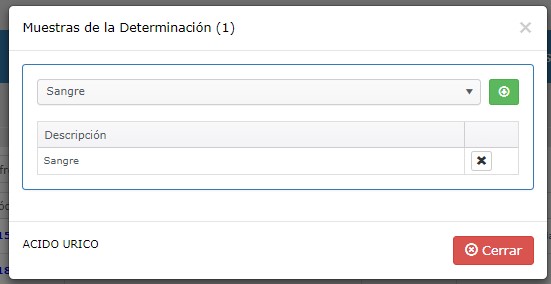
Para asociarle un tipo de muestra:
- Seleccione el tipo de muestra de la lista desplegable en la parte superior del formulario.
- Haga clic en el botón Agregar Muestra a la Determinación
 , ubicado a la derecha de la lista desplegable.
, ubicado a la derecha de la lista desplegable.
Para eliminar un registro previamente creado, utilice los botones Eliminar, ubicados a la derecha del tipo de muestra que desea eliminar.
Una vez que haya asociado todos los tipos de muestra que desee, haga clic en el botón Cerrar para volver a la pantalla Determinaciones.
Prácticas
Para asociar prácticas a un registro de determinación previamente creado, haga clic sobre el ícono Prácticas en la columna Opciones de la determinación que desea configurar. Esto abrirá la siguiente ventana modal:
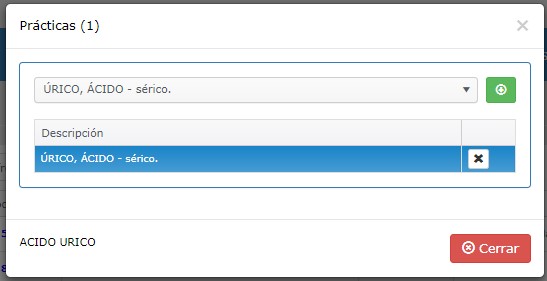
Para asociarle una práctica:
- Seleccione la práctica de la lista desplegable en la parte superior del formulario.
- Haga clic en el botón Agregar Práctica a la Determinación
 , ubicado a la derecha de la lista desplegable.
, ubicado a la derecha de la lista desplegable.
Para eliminar un registro previamente creado, utilice los botones Eliminar, ubicados a la derecha de la práctica que desea eliminar.
Una vez que haya asociado todas las prácticas que desee, haga clic en el botón Cerrar para volver a la pantalla Determinaciones.
Resultados Previstos
Para agregar resultados previstos a un registro de determinación previamente creado, haga clic sobre el ícono Resultados Previstos en la columna Opciones de la determinación que desea configurar. Esto abrirá una ventana modal que cambiará de aspecto según el Tipo (de resultado previsto) seleccionado de la lista desplegable en la parte superior del formulario.
- Seleccione el tipo de resultado previsto de la lista desplegable y complete la información requerida, según el caso.
- Si seleccionó Cualitativo: Seleccione el Grupo de la lista desplegable y a continuación el valor por defecto.
- Si seleccionó Cuantitativo: Introduzca en el campo mostrado el Valor por Defecto.
- Si seleccionó Fórmula: introduzca la fórmula deseada. Puede ayudarse utilizando las listas desplegables para buscar Sentencias, Entidades y/o Variables. Luego para verificar que la fórmula no presenta errores utilice el botón Verificar. Si quisiera probar la fórmula creada, utilice el recuadro ubicado en la esquina inferior a la derecha, asignando valores de prueba a las variables y haciendo clic en el botón Evaluar para recibir una respuesta del sistema.
- Haga Clic en el botón Guardar parafinalizar el registro.
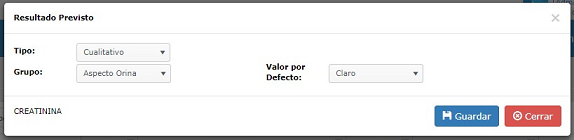
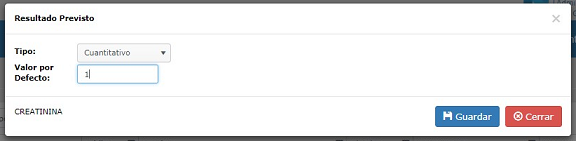
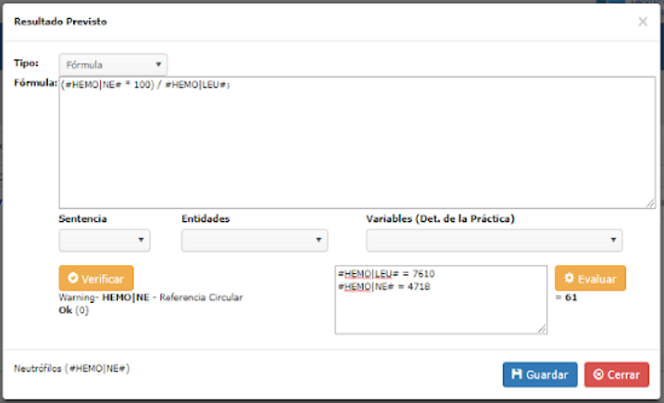
Una vez que haya completado la configuración del Resultado Previsto, haga clic en el botón Cerrar para volver a la pantalla Determinaciones.
Valores de Referencia
Para agregar valores de referencia a un registro de determinación previamente creado, haga clic sobre el ícono Valores de Referencia en la columna Opciones de la determinación que desea configurar. Esto abrirá una ventana modal:
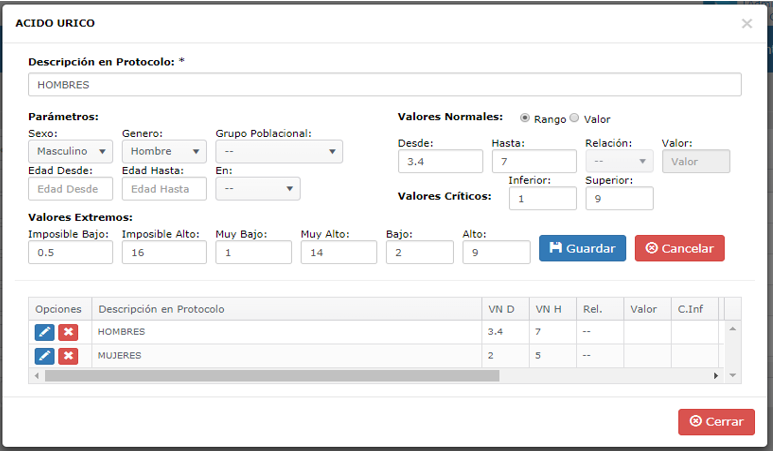
Para agregarle un valor de referencia:
- Complete el campo Descripción en Protocolo, y también los Parámetros, Valores Normales (por rango o por valor) y Valores Extremos, según sea requerido.
- Haga Clic en el botón Guardar.
Para modificar o eliminar un registro previamente creado, utilice los botones Editar o Eliminar, ubicados a la izquierda de cada registro.
Una vez que haya agregado todos los Valores de Referencia que desee, haga clic en el botón Cerrar para volver a la pantalla Determinaciones.
Caso Especial: Determinación como fórmula para validar resultados.
También se tiene la posibilidad de definir una Determinación para utilizarla a modo de validación. Por ejemplo: la determinación Validación Formula Leucocitaria (código VALFL).
Previamente esta determinación se define en la opción Resultado Previsto  como una fórmula, tal como se muestra a continuación:
como una fórmula, tal como se muestra a continuación:
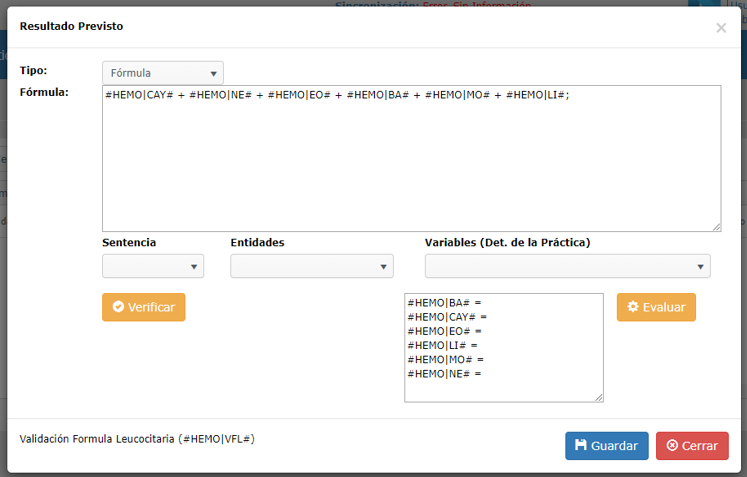
Luego en la opción Valores de Referencia  se la define de la siguiente manera:
se la define de la siguiente manera:
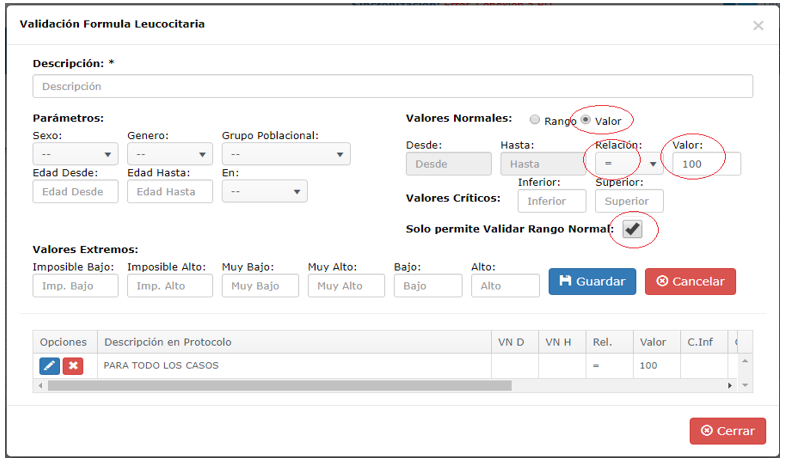
Como se puede observar, esta configuración tiene las siguientes definiciones:
- en Valores Normales se seleccionó por Valor.
- en Relación se seleccionó =
- en Valor se colocó 100.
- se tildó Solo permite Validar Rango Normal.
Entonces, en la Grilla de Ingreso de Resultados, si esta determinación Validación Formula Leucocitaria (código VALFL) no diera 100, NO permite validarla ni tampoco permite validar las determinaciones involucradas en su fórmula, es decir, directamente NO aparece el botón Validar.
Como se puede observar en las dos imágenes siguientes, las letras de la abreviatura VFL son verdes por ser una fórmula.
Ejemplo de cómo se vería la Grilla de Ingreso de Resultados cuando NO dá 100 (al NO dar 100, que es como se lo configuró, pinta las celdas involucradas en la fórmula, para indicar que alguno de esos valores deberá ser corregido para poder alcanzar el resultado configurado en la Validación):
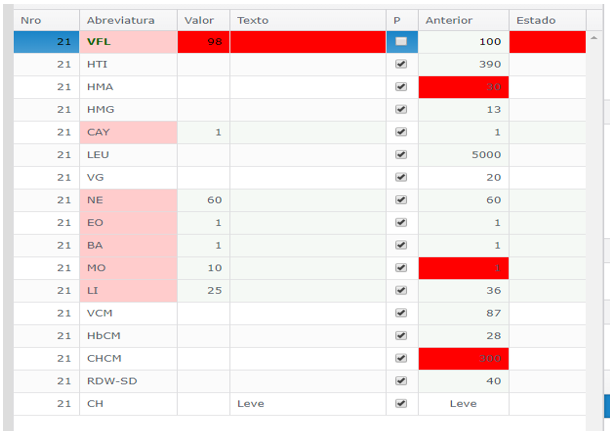
Ejemplo de cómo se vería la Grilla de Ingreso de Resultados cuando SÍ dá 100:
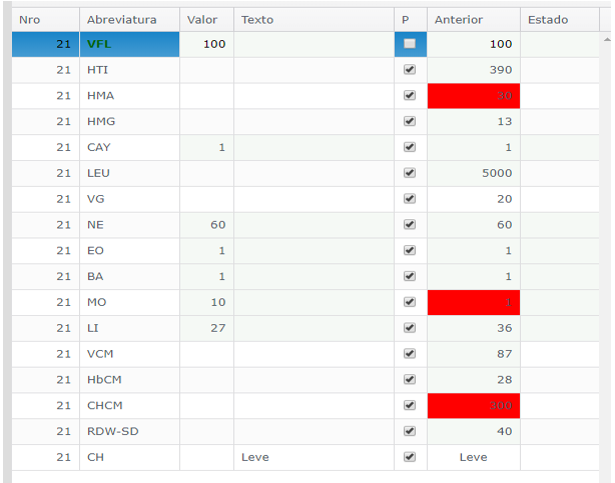
Siguiente